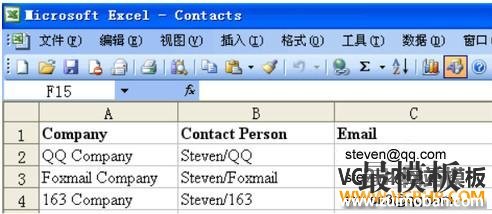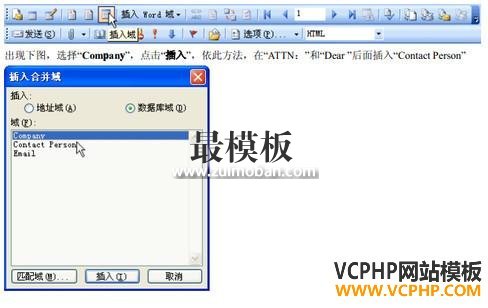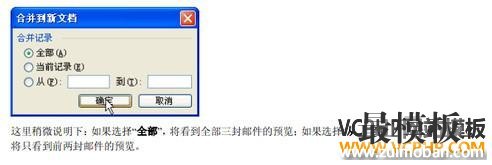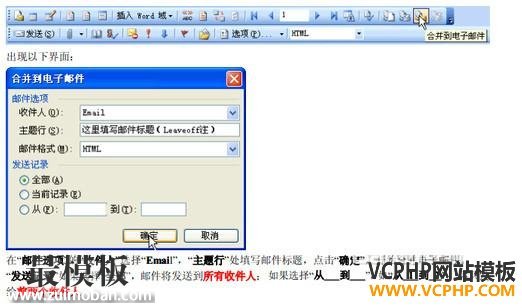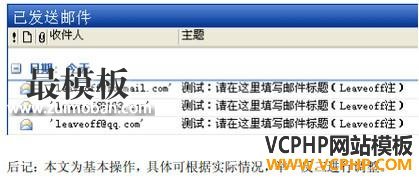许多外贸从业者都会意识到,给客户发推广信或者祝福之类邮件,一封一封发的话很耗费时间,但传统群发方式又不能随意更改客户称呼,客人收到邮件后也会意识到是群发邮件而感觉不出我们的诚意。如何是好呢?其实,这一切都很好解决。今天,外贸老A就要教你如何在3分钟内不显山露水地向你的众多客户群发邮件。 原文分享如下: 小伙伴们如果手上有大量的客户邮件,一个一个发会觉的很累吧,是否想过要偷懒一下呢? 用Office2003或以上版本即可轻松解决烦恼哦。 操作步骤如下: 准备一个Excel文档Contacts,将里面的一个工作表命名为Contact Info,工作表有 Company,Contact Person和 Email三栏, 格式/内容如下:
打开Outlook2003,新建邮件,邮件格式如下,以下蓝色部分的公司和收件人将分别对应上面Excel表的Company和Contact Person:
将鼠标定位邮件内容区域,然后选择菜单栏的“工具”——“信函与邮件”——“显示邮件合并工具栏”:
点击“邮件合并工具栏”的“打开数据源”,如下图:
选择对应的工作表
这时候“邮件合并工具栏”变为蓝色如下图:
将鼠标定位在邮件开头的“TO TTO:”后面,进行“插入域”操作,如下图:
“插入域”结束后,邮件抬头变成如下: ------------------------ TO:<<Company>> ATTN:<<Contact_Person>> Dear<<Contact_Person>> --------------------------- 这时候,可以点击“合并邮件工具栏”的“合并到新文档”进行邮件预览,这时候邮件预览是Word格式, 本例预览为三封邮件。(注:如果操作熟练了,可忽略此步骤)
点击“合并邮件工具栏”的“合并到电子邮件”:
稍后在“发件箱”或者“已发送邮件”即可找到刚才自动合并的三封邮件,至此操作完毕。
步骤不要弄反,要认真一步步来,多次测试成功! (责任编辑:最模板) |
“外贸老A”:如何在3分钟内群发邮件?
时间:2016-04-12 04:08来源: 作者: 点击:次
许多外贸从业者都会意识到,给客户发推广信或者祝福之类邮件,一封一封发的话很耗费时间,但传统群发方式又不能随意更改客户称呼,客人收到邮件后也会意识到是群发邮件而感觉
顶一下
(0)
0%
踩一下
(0)
0%
------分隔线----------------------------
- 上一篇:迟迟未见客户付款,咋整?
- 下一篇:面对新询盘,如何给客户有竞争力的报价?
- 热点内容
-
- 外贸英文网站怎样设计建设优化
外贸英文网站的设计往往是做外贸的企业的需要,这些企业需要...
- 新手卖家如何不囤货运营速卖通
没有足够的资金,没办法进行囤货,难道就没有经营好速卖通了...
- 学外语的五大忌讳
第一,过分讲究方法和技巧,而不愿意下真功夫。 语言的运用是...
- 料神SAM:外贸中的“平台”和“资
多数刚开始涉足外贸出口的人员都会关注选用何种平台资源?目...
- 如何提高外贸网站产品订单率
很多有见识的外贸企业和商户,通过建立外贸网站获得了不少的...
- 外贸英文网站怎样设计建设优化
- 随机模板
-
-
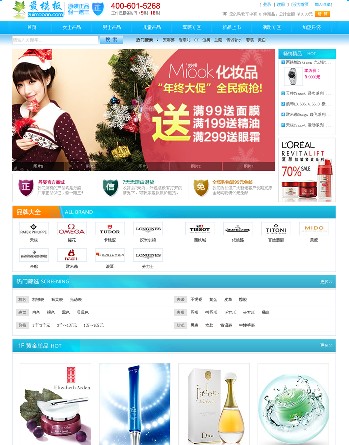 ecshop蓝色化妆品模板|化妆
人气:507
ecshop蓝色化妆品模板|化妆
人气:507
-
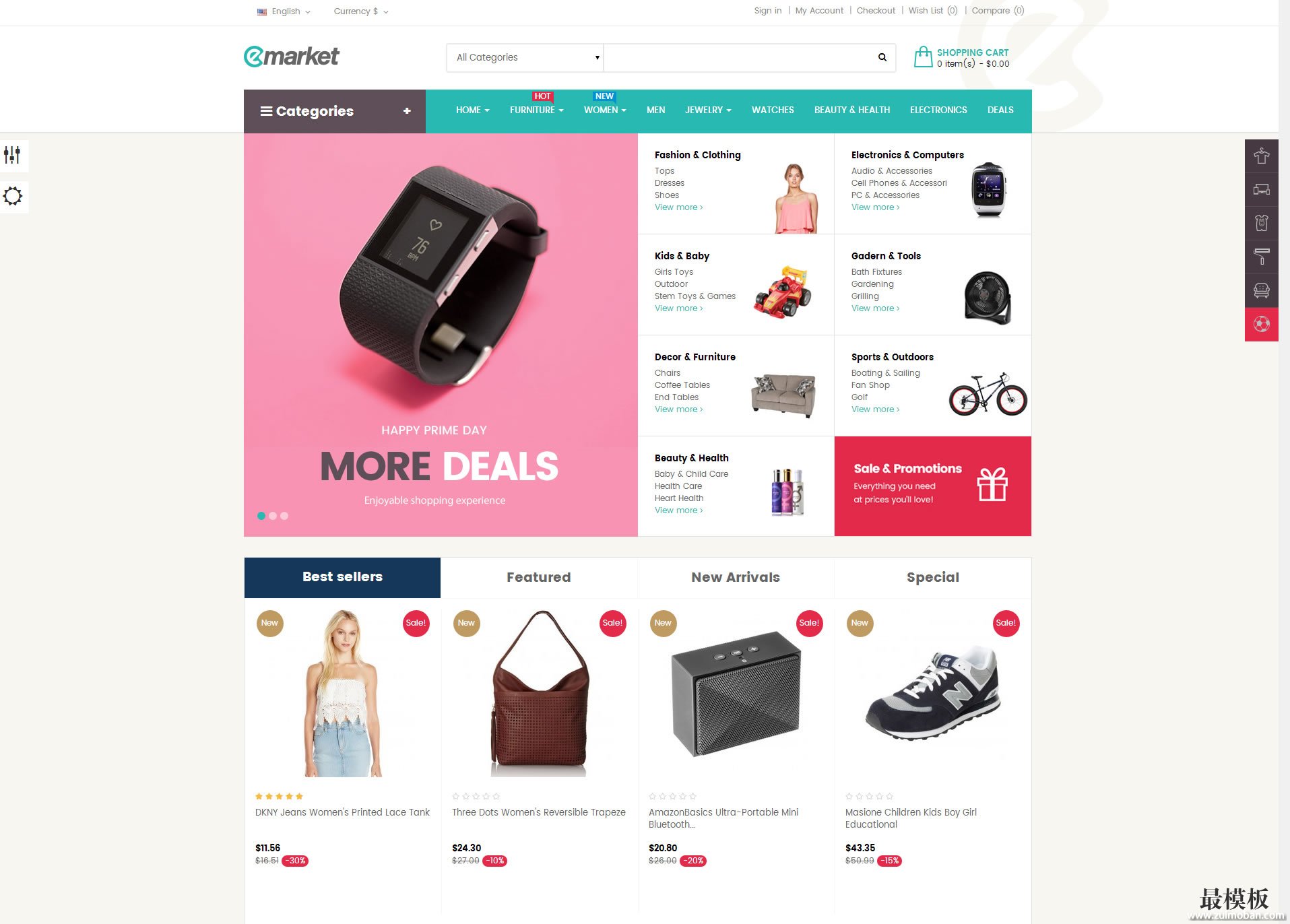 Prestashop外贸数码电子商城
人气:263
Prestashop外贸数码电子商城
人气:263
-
 ecshop女装商城模板
人气:480
ecshop女装商城模板
人气:480
-
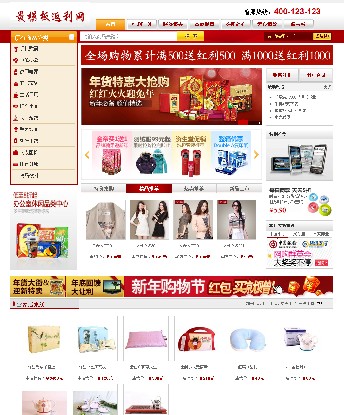 仿万家购物|百家和等返利
人气:13497
仿万家购物|百家和等返利
人气:13497
-
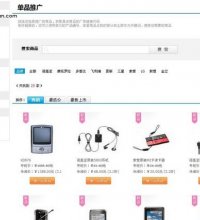 ecshop广告联盟CPS插件
人气:3598
ecshop广告联盟CPS插件
人气:3598
-
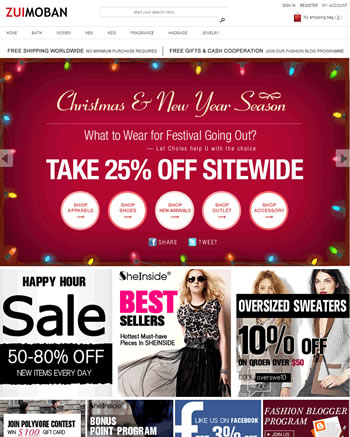 ecshop简洁通用外贸模板
人气:1429
ecshop简洁通用外贸模板
人气:1429
-